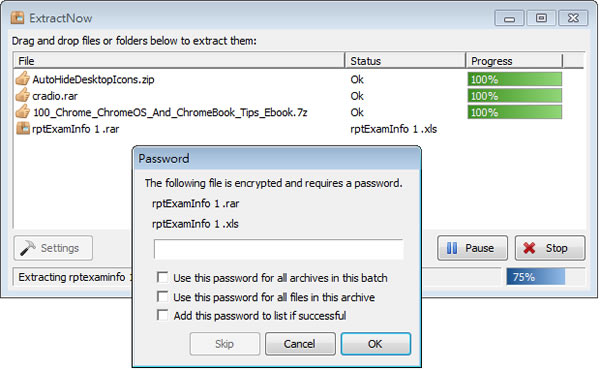
ExtractNow 是一套可用於批次解壓縮的免費小工具,支援的格式有我們常見的 ZIP、RAR、7z、ARJ、Cab 等,
- ExtractNow
- 版本:4.6.2.0
- 語言:英文
- 性質:免費
- 適用:Windows
- 官方網站:http://www.extractnow.com/
- 下載:按我下載
如何使用ExtractNow?
1.下載後,進行安裝,在安裝的過程中會有安裝 Real Player 的選項,可自行決定是否要安裝。

2.安裝完成後,開啟 ExtractNow 主程式,將要批次解壓縮的壓縮檔通通使用滑鼠拉到 ExtractNow 的列表區後,點擊[Extract]便會開始解壓縮,未經過設定時,預設檔案會分別被解壓到和壓縮檔的相同的資料夾裡。

3.若遇有密碼保護時,會彈出輸入密碼的對話框。

4.若要變更解壓縮後檔案的儲存路徑,可點擊[Settings]來設定,預設是勾選[Extract into current directory - 解壓縮到與壓縮檔同一目錄],若想統一解壓縮到同一路徑,可將原勾選取消,改勾選[Automatically extract archives into],再指定一個目的資料夾。

(若都無勾選時,每次解壓縮均需手動指定)
5.若需解壓縮後,能夠執行一些動作,例如將原壓縮檔刪除,可切換到[Post Extraction]頁籤,將[Delete archives]勾選;關閉程式[Close program];打開目的資料夾[Open destination folder]…等等。

6.若想啟用檔案總檔右鍵選單的解壓縮功能時,可切換到[Explorer]頁籤來設定,勾選[Enable]後,在勾選在右鍵要出現的選單,即可用檔案總管的右鍵選單來解壓縮檔案,[File assocations]處的壓縮類型,通通不勾選時就表示全部關聯。


7.若想解壓縮檔一拖到 ExtractNow 主程式內就能解壓縮,可切換到[Drag & Drop]頁籤中,將[Automatically extract dropped archives]勾選即可。
